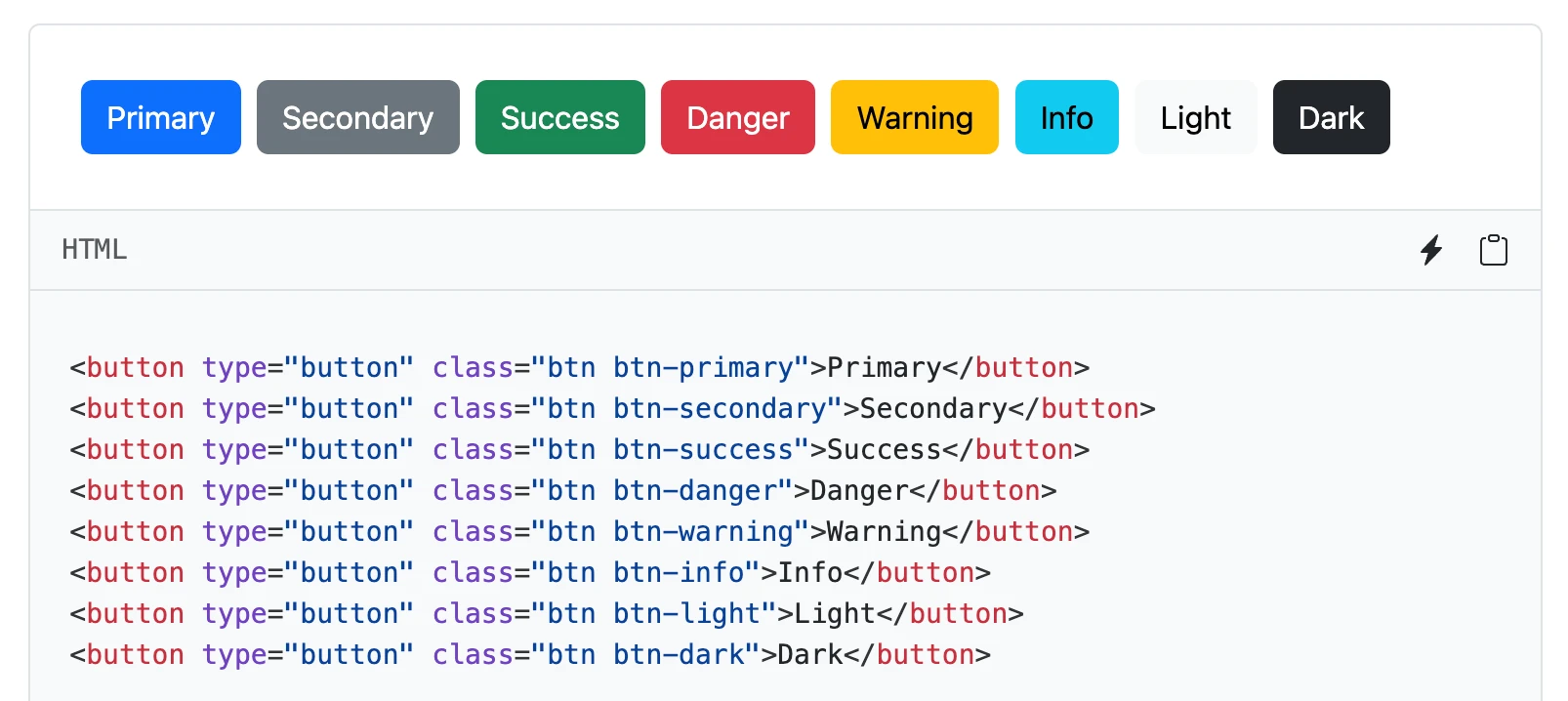
Bootstrap 5 でボタンを非表示にする方法
この文章では、Bootstrap 5 でボタンを非表示にするためのいくつかの方法について詳しく説明します。CSS クラス、インラインスタイル、JavaScript 制御の使用を含め、それぞれの方法の長所と短所を説明し、実際のニーズに基づいて最適なソリューションを選択できるようにします。
1. Bootstrap 5 組み込みクラスの使用
Bootstrap 5 は、ボタンをすばやく非表示にできる .d-none クラスを提供します。
長所:
- 使い方が簡単で、1 行のコードで実装できます。
短所:
- 非表示にするとボタンが完全に表示されなくなり、イベントに応答できなくなります。
コード例:
<button type="button" class="btn btn-primary d-none">非表示ボタン</button>
2. インラインスタイルの使用
style="display: none;" を使用して、ボタン要素で直接ボタンを非表示にすることができます。
長所:
- 柔軟性があり、必要に応じてボタンの表示状態をいつでも調整できます。
短所:
- コードの可読性が低く、後のメンテナンスに不利です。
コード例:
<button type="button" class="btn btn-primary" style="display: none;">非表示ボタン</button>
3. JavaScript 制御の使用
JavaScript を使用して、ボタンの d-none クラスを動的に追加または削除して、ボタンの表示状態を制御できます。
長所:
- 機能が豊富で、ユーザーの操作やその他の条件に基づいてボタンの表示状態を動的に制御できます。
短所:
- JavaScript コードを記述する必要があり、比較的複雑です。
コード例:
<button id="myButton" type="button" class="btn btn-primary">非表示ボタン</button>
<script>
// ボタンを非表示にする
document.getElementById("myButton").classList.add("d-none");
// ボタンを表示する
document.getElementById("myButton").classList.remove("d-none");
</script>
4. ボタンを無効化し、スタイルを変更する
disabled 属性を使用してボタンを無効にし、CSS スタイルと組み合わせて、非表示のように見せることができます。
長所:
- ボタンはページに存在しますが、クリックできません。ユーザーの誤操作を防ぐことができます。
短所:
- CSS コードを別に記述する必要があり、ユーザーエクスペリエンスはボタンを完全に非表示にするほど良くない可能性があります。
コード例:
<button type="button" class="btn btn-primary" disabled>無効化ボタン</button>
<style>
button:disabled {
opacity: 0;
pointer-events: none;
}
</style>
まとめ
Bootstrap 5 でボタンを非表示にするには、いくつかの方法があります。実際のニーズに基づいて最適な方法を選択できます。ボタンを完全に非表示にする必要がある場合は、.d-none クラスまたはインラインスタイルを使用できます。ボタンの表示状態を動的に制御する必要がある場合は、JavaScript を使用できます。ボタンを無効にしてスタイルを変更する必要がある場合は、disabled 属性と CSS スタイルを使用できます。
Bootstrap 5 のその他のリソース
よくある質問
Bootstrap 5 でボタンを非表示にする方法は?
Bootstrap 5 でボタンを非表示にするには、.d-none クラス、インラインスタイル (style="display: none;")、JavaScript、または disabled 属性と CSS スタイルの組み合わせなど、いくつかの方法があります。最適な方法は、特定のニーズと状況によって異なります。
.d-none クラスと style="display: none;" のどちらを使用すればよいですか?
.d-none クラスは、Bootstrap 5 の組み込みユーティリティクラスであり、要素を非表示にするための迅速かつ簡単な方法を提供します。style="display: none;" は、要素のスタイルを直接制御できるインラインスタイル属性です。どちらの方法も要素を非表示にすることができますが、.d-none クラスはより簡潔で読みやすく、style="display: none;" はより柔軟で、追加のスタイルプロパティを設定するために使用できます。
JavaScript を使用してボタンの表示状態を動的に変更するにはどうすればよいですか?
JavaScript を使用して、ボタンの .d-none クラスを追加または削除することにより、ボタンの表示状態を動的に変更できます。たとえば、ボタンをクリックしたときにボタンを非表示にするには、次のコードを使用できます。
<button id="myButton" type="button" class="btn btn-primary">非表示ボタン</button>
<script>
const myButton = document.getElementById("myButton");
myButton.addEventListener("click", () => {
myButton.classList.add("d-none");
});
</script>